tplink路由器wdr5300怎么无线桥接5g
相关话题
无线桥接WDS功能可以将无线网络通过无线进行扩展,只需简单设置即可实现无线扩展、漫游的需求,那么你知道tplink路由器wdr5300怎么无线桥接5g吗?下面是小编整理的一些关于tplink路由器wdr5300无线桥接5g的相关资料,供你参考。
tplink路由器wdr5300无线桥接5g的方法:
主、副路由器通过无线桥接,无线终端可以连接主、副路由器上网,移动过程中可以自动切换,实现漫游。拓扑如下:

桥接WDS应用拓扑
注意:双频路由器之间不可以同时进行2.4G和5G的桥接。

确认主路由器的无线信号名称、无线密码以及无线信道,本文使用以下参数举例:
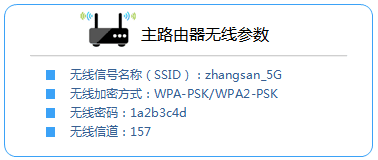
注意:无线桥接(WDS)的主要操作均在副路由器完成,只需固定主路由器的无线信道。

1、修改管理IP地址
登录到路由器的管理界面,点击 网络参数 >> LAN口设置,修改IP地址(如主路由器的IP地址是192.168.1.1,则副路由器修改为192.168.1.2),保存并重启路由器。
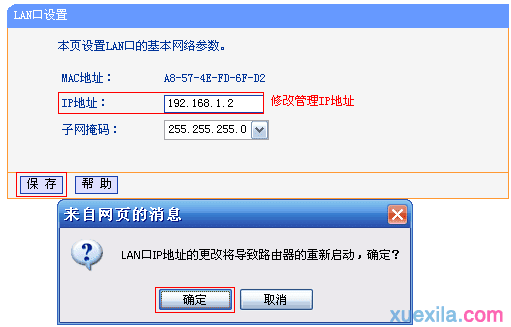
注意:重启后使用修改后的IP地址登录路由器管理界面。
2、修改无线参数并开启WDS扫描信号
使用修改后的IP地址登录路由器管理界面,点击 无线设置5GHz >> 无线基本设置,修改与主路由器相同的SSID号 及 信道,勾选 开启WDS,点击 扫描。
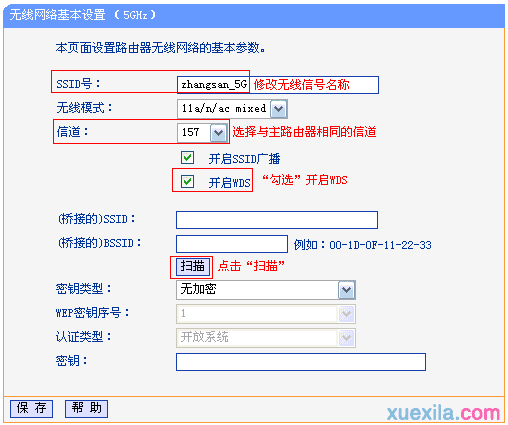
3、选择主路由器信号
在扫描页面中找到主路由器的SSID,点击 连接。
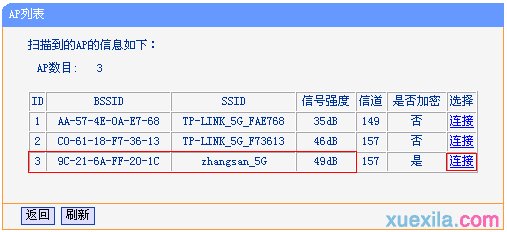
注意:如果扫描不到主路由器的信号,请确认主路由器开启无线功能,且尝试减小主、副路由器之间的距离。
4、选择加密方式并输入无线密码
选择与主路由器相同的 密钥类型,在 密钥 位置输入主路由器的无线密码,点击 保存。无需重启路由器,继续下一步设置。
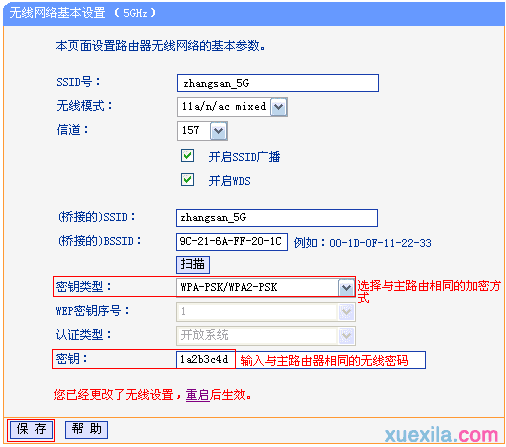
5、设置副路由器的无线密码
点击 无线设置5GHz >> 无线安全设置,选择与主路由器相同的加密方式,在 PSK密码 中设置与主路由器相同的无线密码,点击 保存。无需重启路由器,继续下一步设置。
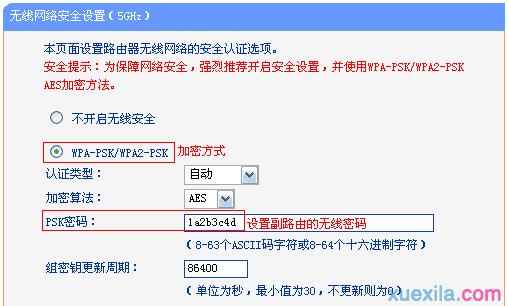
注意:副路由器的SSID、无线密码可以与主路由器不同,如果需要实现漫游,则必须与主路由器相同。
6、关闭DHCP服务器
点击 DHCP服务器 >> DHCP服务, DHCP服务器选择为 不启用,点击 保存。系统提示重启后生效,点击重启。
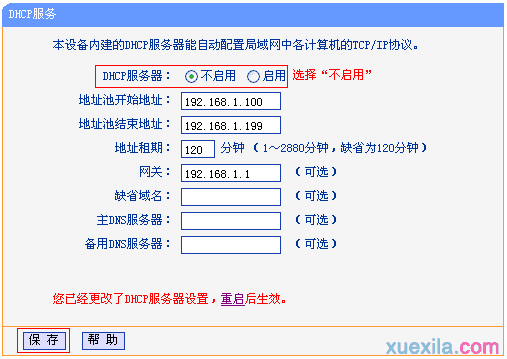

重启完成后,在路由器的管理界面,点击 运行状态,观察 无线状态5GHz >> WDS状态,显示 成功 则表示桥接WDS设置成功。
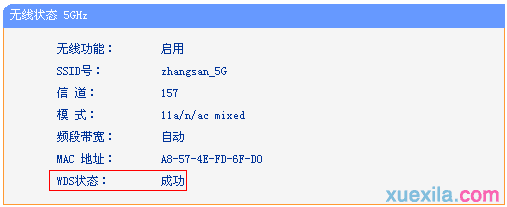
至此无线桥接WDS设置完成,无线终端连接zhangsan_5G即可正常上网。终端移动过程中,可以实现主、副路由器间的自动漫游。
注意:无线桥接(WDS)设置完成后,副路由器只需通电即可,无需其他设置。
tplink路由器无线桥接5g的相关文章:
1.联普TL-WDR7500路由5G无线WDS桥接怎么设置
2.怎么设置TP-Link TL-WDR6300 5G无线WDS桥接模式
3.tplink路由器wdr7500怎么5g无线桥接
4.tplink路由器wdr6500怎么5g无线桥接
5.如何设置TL-WDR7800无线桥接(5G

tplink路由器wdr5300怎么无线桥接5g的评论条评论